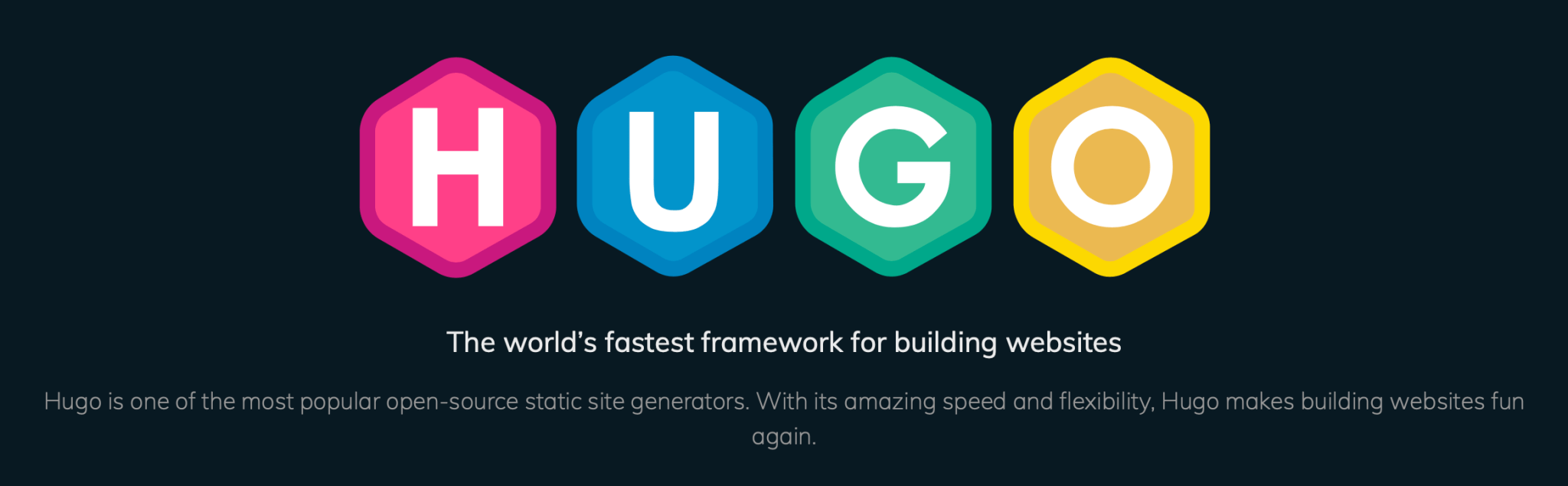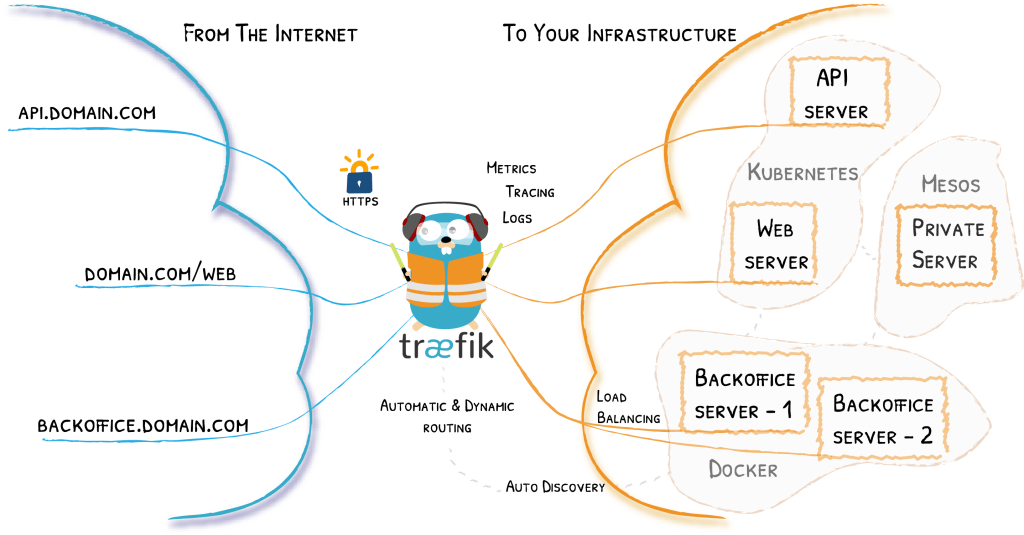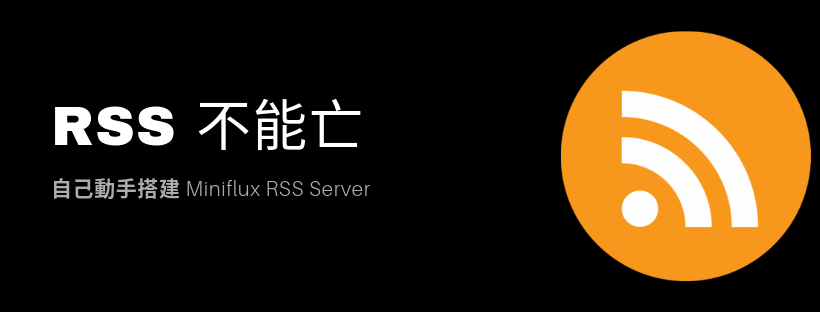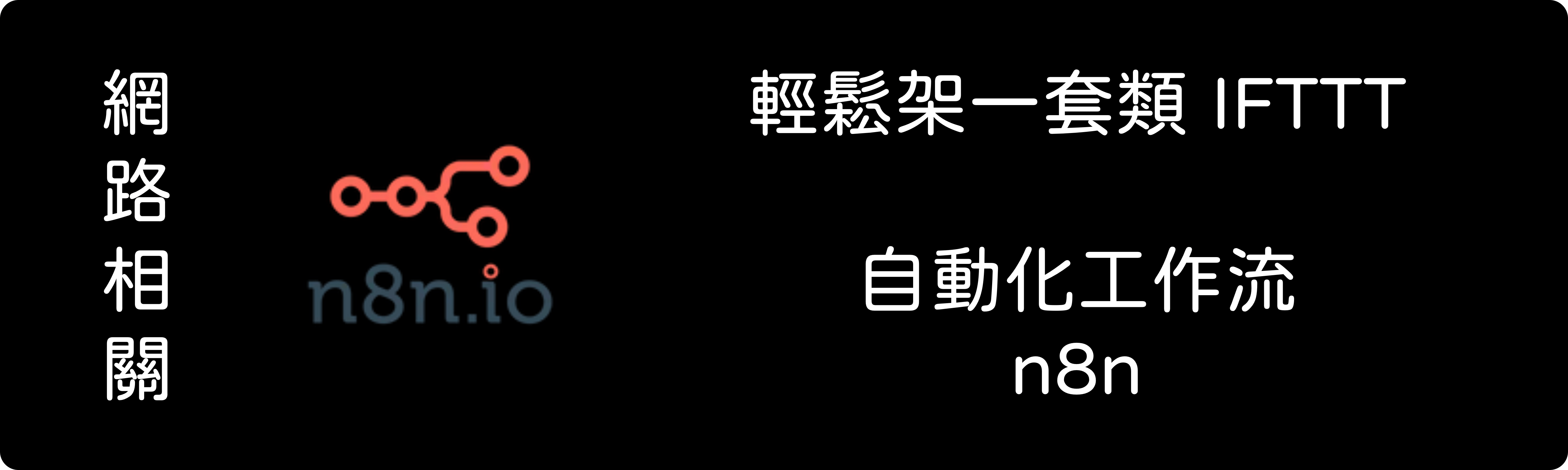
輕鬆架一套類 IFTTT 的自動化工作流「n8n」
2025/01/10 更新 此文有另外較新的更新內容,可以前往 > 瀏覽 應該不少人都有玩過 IFTTT 的服務,可以建立起非常強大且方便的自動化工作流 它的主要原理跟工作流程是「如果 OOO 變成 YYY 以後,就進行 XXX 的動作」 舉例來說可以是「如果明天天氣預報會下雨,就發簡訊或者郵件通知我」、「如果收到某人訊息,就加到重要代辦事項」等等 IFTTT 目前可以免費試用,最多開三個 Applets,且每個 Applets 檢查更新頻率在一小時 如果你想要解除限制的話,就需要訂閱他們的 IFTTT Pro 服務,可以享有無限 Applets 且每五分鐘就能更新一次的服務 不過今天要介紹的是另外一款有類似功能的工具 n8n,支援的服務也相當多 而且是免費開源,也能自己架設在自己伺服器上,甚至可以跑自己寫的腳本,所以可自定義性更強,相當的不錯 n8n 介紹影片: 前段時間我自己也架了一套出來玩玩,觀察幾天運作相當穩定,所以寫一篇記錄一下 不過因為 n8n 自定義功能強大,玩法相當多,無法靠三言兩語講完,所以這篇只會有 RSS to Telegram 的例子 其他部分留待自己開發出更適合你自身的玩法 😚 大概流程分為以下兩部分: 使用 Docker 快速建立一套開箱即用 n8n 監測某 RSS Feed 出現關鍵字時,用 Telegram 私訊通知你,或者發送到某 Telegram 群組 or 頻道裡面 ...